Schnellstart - Installation in 5 Minuten
Die Dokumentation von raspiBackup ist Aufgrund der Fülle an Funktionen mittlerweile sehr umfangreich geworden.
Um den Einstieg zu erleichtern, wird auf dieser Seite deshalb kurzgefasst erklärt, wie raspiBackup in wenigen Minuten installiert und konfiguriert und dann Backups der Raspberry erstellt werden können.
Im Kapitel Konfigurationsbeispiele sind einige Inspirationen zum Einsatz von raspiBackup aufgeführt. Diese können zum Kennenlernen der Parameter dienen und damit bei der späteren Konfiguration während der Installation helfen.
Das Wiederherstellen eines Backups ist detailliert auf einer eigenen Seite beschrieben. Dort wird auch auf die primären Plattformen (Linux, Mac oder Windows) der Benutzer eingegangen.
Hinweis: Von raspiBackup-User Franjo_G gibt es eine weitere Anleitung zur Installation, Konfiguration und Nutzung von raspiBackup.im deutschen Raspberryforum.
Installationsmöglichkeiten
Es gibt verschiedene Möglichkeiten, raspiBackup zu installieren:
- Mit den Installer mit dem eine Basiskonfiguration von raspiBackup konfiguriert werden kann
- Direkt von der Befehlszeile mit einer Standardkonfiguration mit der Option
-i - Manuell
Die standardmäßige Installation mit dem Installer wird hier beschrieben.
Hinweis: Wer sich vor der Installation den Sourcecode von raspiBackup und/oder den Installer raspiBackupInstallUI ansehen möchte, kann dies über die folgende Links tun:
Der raspiBackup Installer
raspiBackup hat einen menügeführten UI Installer bzw. Konfigurator,
raspiBackupInstallUI, mit dem es sich wie mit raspi-config einfach
installieren und in Grundzügen konfigurieren lässt.
Ebenso vorhanden sind Update-Funktionen für den Installer selbst und für raspiBackup.
Die Installationsführung erfolgt über Menüs sowie über Auswahllisten. Als Menüsprachen stehen Deutsch, Englisch, Finnisch, Chinesisch und Französisch zur Verfügung.
In dem raspiBackup-Vorstellungsvideo auf Youtube wird eine Demo der Installation gezeigt.
Vorbereitung: Das Backup-Ziel/Backup-Verzeichnis
In der Standardkonfiguration geht raspiBackup davon aus, dass es einen
Mountpoint /backup gibt, unter dem das Backupverzeichnis gemounted ist.
Dieser Mountpoint sollte schon vor der Installation erstellt und dann dort das externe Backupverzeichnis/Gerät (USB-Platte, USB-Stick, NFS-Laufwerk, ...) gemounted werden.
Im folgenden Beispiel wird eine externe USB-Platte bzw. USB-Stick gemountet:
sudo mkdir -p /backup
sudo mount /dev/sda1 /backup
Danach muss eine weitere Zeile in der /etc/fstab eingefügt werden. Die PARTUUID
aus dem folgenden Beispiel ist mit der richtige PARTUUID anzupassen, die mit lsblk -o +PARTUUID angezeigt wird:
PARTUUID=aeddf698-02 /backup ext4 defaults,noatime,nofail,async 0 0
raspiBackup setzt je nach gewünschtem Backuptyp für diese Partition ein gewisses Filesystem voraus. Dies wird in Kapitel "Welches Dateisystem kann auf der Backuppartition benutzt werden?" erklärt. Bitte beachten: Warum sollte man dd als Backuptyp besser nicht benutzen?.
Vor dem ersten Backup ist es sinnvoll, zu prüfen/sicherstellen, dass wirklich das richtige Backupziel bzw die richtige Backuppartition genutzt wird.
Hilfreich ist dabei folgender Befehl:
lsblk
Download und Installation des Installers
Zum Download, der Installation und Start des raspiBackup Installers bitte folgendes in der Befehlszeile auf der Raspberry eingeben oder noch besser per copy und paste in er Befehlszeile einfügen:
cd ~; curl -o install -L https://raspibackup.linux-tips-and-tricks.de/install; sudo bash ./install
Hinweis: Eine manuelle Installation ohne sudo Nutzung ist in einer extra
Anleitung dokumentiert.
Nun kann man die Installation mit Standardkonfiguration wählen und die wesentlichen Einstellungen im Konfigurationsmenü zu ändern.
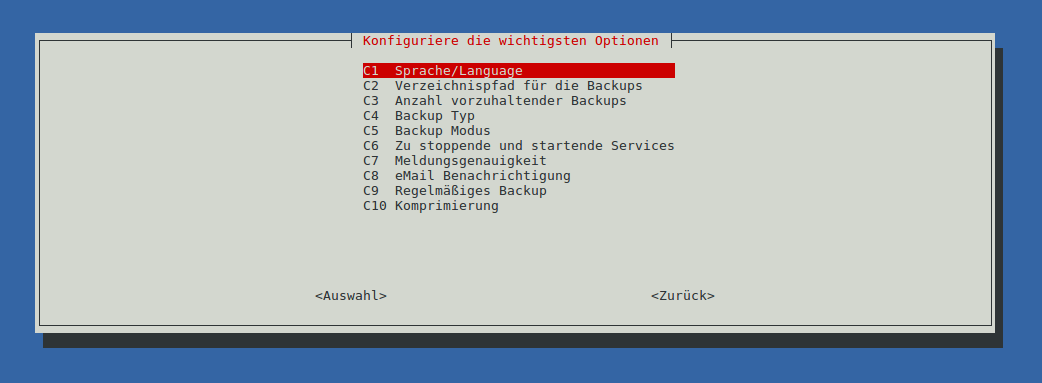
Alle weiterführenden Einstellungen werden in der Konfigurationsdatei
/usr/local/etc/raspiBackup.conf mit einem Editor konfiguriert.
Zum Schluss kann die wöchentliche Sicherung mit raspiBackup eingeschaltet werden.
Der Installer kann jederzeit wieder in der Befehlszeile mit
sudo raspiBackupInstallUI aufgerufen werden, um die Konfiguration
zu ändern.
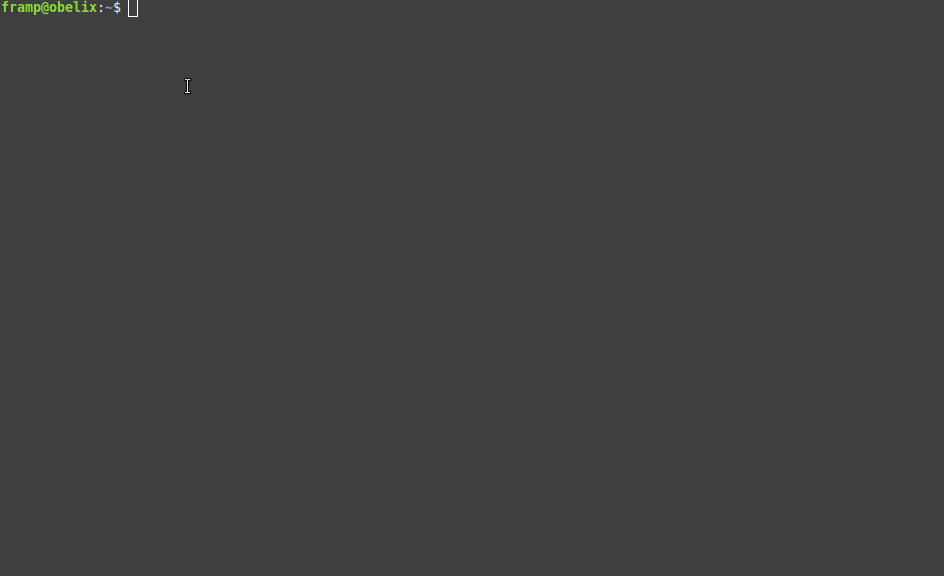
Systemd zum automatischen regelmäßigen Starten des Backups
Nachdem sowohl Backup als auch Restore erfolgreich getestet und die vor dem Backup zu stoppenden Services konfiguriert wurden, kann raspiBackup per Systemd timer für eine automatische Ausführung im gewünschten Intervall eingeplant werden.
Die Systemd-Konfiguration sollte immer mit dem Installer geändert werden.
Eventuelle manuelle Änderungen in der Systemd-Konfigurationsdatei /etc/systemd/system/raspiBackup.timer
sollten "vorsichtig" vorgenommen werden. Sie könnten leicht dazu führen,
dass der Installer die Konfigurationsdatei nicht mehr ändern kann.
Sollte es doch einmal ein Problem geben: Vom Installer wird immer ein Debuglog im aktuellen Verzeichnis in der Datei
raspiBackupInstallUI.log angelegt, welches bei der Suche nach der Ursache hilft.
Die Benachrichtigung per eMail
Benachrichtigungen per eMail benötigen einen korrekt konfigurierten lokalen MTA
wie Postfix, nullmailer, msmtp oder Exim4. Wird Pushover, Slack oder Telegram
genutzt, muss die Konfigurationsdatei von raspiBackup vorher manuell
entsprechend mit den benötigten Konfigurationsdaten versehen werden.
Siehe Kapitel Allgemeine Konfiguration.
Ein Benachrichtigungstest kann mit der Option -F durchgeführt werden.
Ein Backup erstellen ...
Nachdem die Backuppartition ja schon unter /backup gemountet ist (s.o.),
kann das Backup gestartet werden. Beim ersten Mal vielleicht mit ausführlichen Meldungen:
sudo raspiBackup -m detailed
Je nach Größe der Installation kann das natürlich etwas länger dauern...
... und einen Restore testen!
Danach sollte unbedingt ein Restoretest durchgeführt werden (Link zur Restoredokumentation), um zu verifizieren, dass ein konsistentes Backup erstellt wird, und um sich mit der Restoreprozedur vertraut zu machen.
Denn: Ein Backup nützt nichts, wenn man in dem Moment, wo man es einspielen möchte, feststellt, dass es nicht zu gebrauchen ist.
Der ganze Restoreprozess sollte von Zeit zu Zeit durchexerziert und damit getestet werden, ob die erstellten Backups in Ordnung sind und sich damit ein System funktionsfähig restaurieren lässt. raspiBackup erinnert in regelmäßigen Abständen daran, einen Restoretest vorzunehmen. Das Erinnerungsintervall ist konfigurierbar. Der Standardwert ist 6 Monate.
Besonders wichtig ist das Testen auch, wenn ein neues System mit einem neuen Betriebssystem wieder mit raspiBackup gesichert wird. Es gibt immer wieder Änderungen bei neuen Betriebssystemversionen, die dazu führen können, dass der Restore nicht mehr funktioniert.
Weitere Schritte
Nachdem das erste Backup erfolgreich erstellt und wiederhergestellt wurde, sollte man sich in einer ruhigen Stunde über alle weiteren Optionen von raspiBackup informieren und je nach Bedarf einsetzen.
In jedem Falle ist es sinnvoll, sich die FAQs durchzulesen.
Jede Option kann in der Konfigurationsdatei /usr/local/etc/raspiBackup.conf definiert werden,
so dass beim Aufruf keine weitere Optionen angegeben werden müssen.
Details dazu finden sich im Kapitel Aufruf und Optionen - Backup - Optionen und zu den Optionen, die sich nur über die Konfigurationsdatei einstellen lassen im Kapitel Aufruf und Optionen - Backup - Konfiguration.
Ebenfalls nützlich: raspiBackupDialog - ein komfortables Hilfsscript für raspiBackup, welches die Nutzung und den Aufruf von raspiBackup vereinfacht.
Deinstallation
Sollte sich tatsächlich herausstellen, dass raspiBackup nicht den Anforderungen genügt, steht eine Deinstallation per raspiBackup Installer zur Verfügung. Über einen der Kontaktwege ist es vorher aber sinnvoll, einmal nachzufragen, ob die vermisste Funktionalität nicht doch in raspiBackup verfügbar ist.